windows微信双开怎么开 windows微信双开设置方法
更新时间:2023-12-21 15:36:00作者:jkai
对于许多使用windows操作系统的小伙伴来说,在电脑上同时登录多个微信账号是非常有用的。然而,微信官方并未提供直接的双开功能,因此就有小伙伴想要另辟蹊径,那么windows微信双开怎么开呢?今天小编就给大家介绍一下windows微信双开设置方法,快来一起看看吧,希望对你有帮助.
具体方法:
1、鼠标右键点击桌面上的微信图标,再点击菜单中的【属性】。
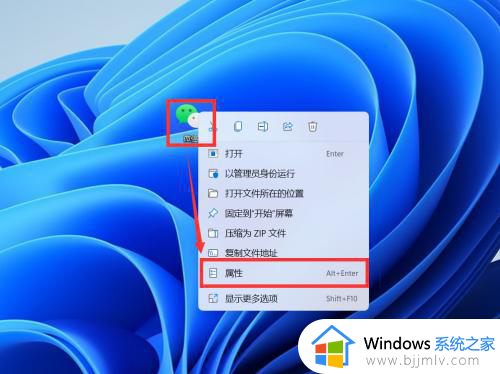
2、在弹窗中找到【目标】,复制文件的目录。
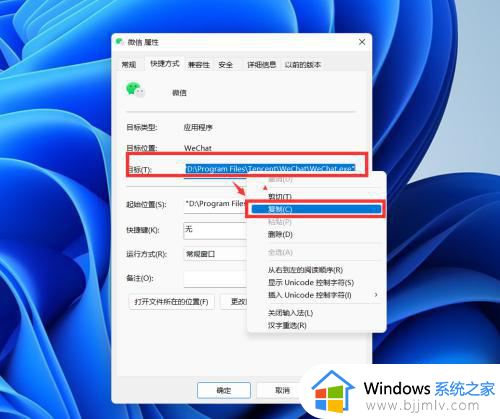
3、打开记事本,复制2行目录到记事本中。并把【双引号】调整到【Program Files】两侧。
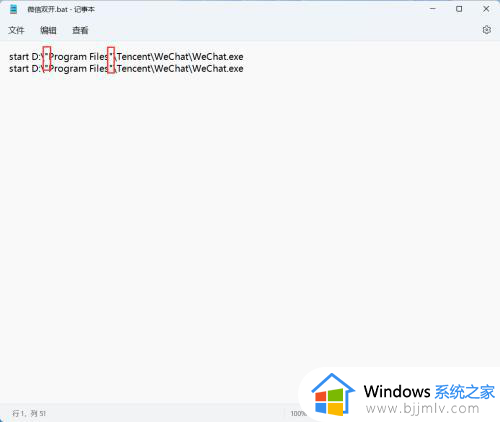
4、将记事本保存到桌面,修改文件名为【微信双开】,保存为【bat格式文件】。

5、双击【bat文件】,就可以同时登录2个微信了。
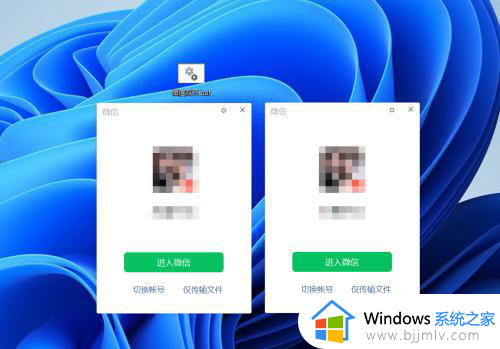
以上全部内容就是小编带给大家的windows微信双开设置方法详细内容分享啦,还不清楚微信双开怎么开的小伙伴就快点按照小编的内容进行操作,希望可以帮助到你。
windows微信双开怎么开 windows微信双开设置方法相关教程
- windows电脑微信双开设置教程 windows电脑如何双开微信
- windows如何双开微信 微信windows双开方法
- windows如何双开微信 windows双开微信方法
- windows微信怎么双开 windows双开微信教程
- windows双开微信怎么操作 如何在windows电脑上双开微信
- 电脑微信双开最新方法 电脑微信双开怎么使用
- window微信多开教程 windows如何多开微信
- windows微信字体大小怎么改 windows怎么设置微信字体大小
- 苹果手机开两个微信怎么弄 苹果手机如何双开两个微信软件
- 微信支付限额功能怎么开通 微信支付限额在哪设置方法
- 惠普新电脑只有c盘没有d盘怎么办 惠普电脑只有一个C盘,如何分D盘
- 惠普电脑无法启动windows怎么办?惠普电脑无法启动系统如何 处理
- host在哪个文件夹里面 电脑hosts文件夹位置介绍
- word目录怎么生成 word目录自动生成步骤
- 惠普键盘win键怎么解锁 惠普键盘win键锁了按什么解锁
- 火绒驱动版本不匹配重启没用怎么办 火绒驱动版本不匹配重启依旧不匹配如何处理
电脑教程推荐
win10系统推荐